Hari ini ngeblog di wordpress yuks.. Tampilan wordpress yang baru mungkin bagi kita yang newbie alias pemula sempat bingung. Salah satu kepuasan saya adalah setelah mendesain blog yaitu berhasilnya klien saya memposting artikel di blog barunya supaya rapi dan menghindari eror. Selain itu ada tips-tips yang penting banget yang mungkin belum pernah kita ketahui. Itulah gunanya jasa online ini Hehe..(ngiklan mulu ya? Haha.. kembali ke topik).
Saya membiasakan diri setiap kali posting di blog baik blogspot maupun wordpress dengan cara klik dulu HTML(blogspot)/ TEKS (wordpress) dulu sebelum copas dari word. Mengapa demikian? Ya, untuk jaga-jaga aja biar ga eror apalagi kalau dipasang readmore otomatis, kadang kan keluar tulisan Normal 0 false false false EN-US X-NONE X-NONE MicrosoftInternetExplorer4 [...], nah jika terjadi hal demikian, maka solusinya ada disini.
Bagi klien saya yang masih bingung cara posting di wordpress kali ini saya buatkan tutorialnya juga ya.
1. Buka http://wordpress.com/
2. Ketik username dan password Anda → SIGN IN
3. Klik BLOG SAYA → nama blog Anda
4. Lihat ke sebelah kiri atas ( disamping kiri tulisan following ). Klik username Anda → Dasbor
6. Ketik judulnya dan silakan mengetik sampai selesai / bila Anda copas tulisan dari word dulu maka yang perlu Anda lakukan yaitu klik TEKS → copy semua tulisan Anda dari word ke dalam blog → klik VISUAL → atur-atur paragraph dan alineanya.
7. Untuk menampilkan icon justify/ rata kanan-kiri silakan klik icon seperti gambar dibawah ini:
8. Jika kita mau menambahkan foto → klik Tambahkan Media dan cari file gambar dari komputer Anda → sisipkan ke dalam tulisan.
9. Lihat di sebelah kanan bawah cari kolom kategori, centang kategori tulisan Anda, misalnya masuk ke kategori artikel , ya kategori artikel-nya yang dicentang
10. KLIK TERBITKAN
11. Untuk melihat hasilnya klik lagi tulisan nama blog Anda (misal Susan's Diary) di sebelah kiri atas diatasnya dashbor- seperti gambar pada keterangan no.4.

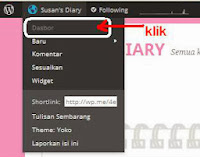



Tidak ada komentar:
Posting Komentar
Terima kasih sudah berkunjung. Silakan tuliskan komentar Anda di bawah ini. Komentar Anda sangat bermanfaat dan sangat saya hargai atau jika ada pertanyaan silakan tinggalkan pesan di livechat saya (sidebar kiri bawah)
Perhatian: saya akan menghapus otomatis komentar yang ada link hidupnya :D